يظل النسخ الاحتياطي أفضل نهج لحماية البيانات للآلات الفيزيائية والافتراضية، حتى في مواجهة التهديدات الجديدة لسلامة البيانات وإمكانية الوصول إليها. ومع ذلك، يمثل النسخ الاحتياطي للآلة الافتراضية تحديًا لمسؤولي تكنولوجيا المعلومات من حيث التخزين وأداء الجهاز الافتراضي وكفاءة الموارد والأمان وأوقات الاسترداد. هناك العديد من الطرق للاختيار من بينها للنسخ الاحتياطي للأجهزة الافتراضية.
يوضح هذا المنشور مزايا وعيوب 3 طرق للنسخ الاحتياطي. تابع القراءة لاكتشاف أفضل الممارسات التي تتيح لك إجراء نسخ احتياطي موثوق لـ VMware.
خيارات ووسائل النسخ الاحتياطي لـ VMware
يمكنك إجراء نسخ احتياطي للآلات الافتراضية في بيئة VMware باستخدام مناهج مختلفة. تتمثل الخيارات الثلاثة الرئيسية في النسخ الاحتياطي المستند إلى الملفات والنسخ الاحتياطي على مستوى الضيف المستند إلى الوكيل والنسخ الاحتياطي على مستوى المضيف بدون وكيل.
النسخ الاحتياطي لملف الجهاز الافتراضي
تخزن الأجهزة الافتراضية VMware البيانات في ملفات VMDK الموجودة على مخازن بيانات ESXi. ملفات VMDK هي ملفات صورة القرص الافتراضية. تتضمن طريقة النسخ الاحتياطي للآلة الافتراضية المستندة إلى الملف نسخ ملفات VMDK إلى موقع النسخ الاحتياطي.
بالإضافة إلى ملفات القرص الافتراضي، تستخدم أجهزة VMware الظاهرية أيضًا ملفات التكوين وملفات اللقطة وملفات تتبع الكتلة المتغيرة وما إلى ذلك. يجب عليك أيضًا إجراء نسخ احتياطي لهذه الملفات حتى يتسنى استعادة الجهاز الافتراضي بالكامل.
عندما يتعلق الأمر بالاسترداد من النسخ الاحتياطية المستندة إلى الملفات، يمكنك فقط استرداد جهاز افتراضي كامل. هذا يعني أنه إذا كنت بحاجة إلى استرداد ملفات معينة، فيجب عليك أولاً استرداد الجهاز الافتراضي بالكامل ثم الوصول إلى الملفات المحددة.
ملاحظة: لا تخلط بين نسخ النسخ الاحتياطي للآلة الظاهرية القائمة على الملفات مع النسخ الاحتياطي على مستوى الملفات، والتي تنطوي على نسخ الملفات الفردية داخل الآلة الظاهرية.
| الإيجابيات | السلبيات |
|
|
النسخ الاحتياطي القائم على الوكيل
ربما تكون على دراية بالنهج التقليدي للنسخ الاحتياطي للآلات المادية، حيث يتم تثبيت برنامج وكيل النسخ الاحتياطي في نظام التشغيل للضيف. وينفذ هذا الوكيل الجدولة والتهدئة ونقل البيانات. ويتم استخدام شبكة المنطقة المحلية (LAN) لنسخ البيانات إلى وجهة النسخ الاحتياطي. ومن الناحية الفنية، يمكنك استخدام هذه الطريقة للنسخ الاحتياطي للآلات الافتراضية كما تفعل مع الآلات المادية (على سبيل المثال، يمكن استخدام هذه الطريقة حاليًا لـ نسخ احتياطي Proxmox VE باستخدام NAKIVO Backup & Replication).
عادةً ما توصي أفضل ممارسات VMware بعدم إجراء نسخ احتياطي للآلات الافتراضية كآلات مادية بسبب التكلفة العالية المنطوية عليها والأداء الضعيف بشكل عام في البيئات الافتراضية. يمكن أن تصبح بنية VMware الأساسية لديك مثقلة عند نسخ البيانات باستخدام وكيل نسخ احتياطي للآلات المادية المثبتة على الأجهزة الظاهرية.
يتم إجراء النسخ الاحتياطي للآلة الظاهرية على مستوى الضيف عند استخدام وكيل نسخ احتياطي في الجهاز الظاهري. لا يتضمن النسخ الاحتياطي معلومات حول تكوين الجهاز الظاهري وإعدادات القرص الافتراضي وما إلى ذلك. النسخ الاحتياطي على مستوى الضيف ليس الطريقة الموصى بها للبيئات الظاهرية لأنه ليس فعالاً من حيث الموارد. اقرأ المزيد حول النسخ الاحتياطي على مستوى المضيف مقابل النسخ الاحتياطي على مستوى الضيف.
قد تواجه صعوبات في نسخ احتياطي لجهاز خادم vCenter (VCSA)، الذي هو جهاز افتراضي يعمل بنظام Photon OS. إذا كنت تقوم بتشغيل vCenter على Windows، فمن الفني تثبيت الوكيل ونسخ البيانات. ومع ذلك، يتم دعم VCSA فقط في vSphere 7.0 و الإصدارات الأحدث.
| الإيجابيات | السلبيات |
|
|
نسخ احتياطي على مستوى الاستضافة بدون وكيل
لحماية الآلات الافتراضية، يمكنك استخدام حلاً مخصصًا لنسخ VMware يعمل على مستوى مضيف ESXi، أي على مستوى النظام المضيف. تستخدم حلول النسخ الاحتياطي على مستوى المضيف واجهة برمجة تطبيقات من بائع البرنامج النصي للتفاعل مع المضيف والآلات الافتراضية الموجودة على المضيف. هذه الطريقة لنسخ احتياطي لآلات VM من VMware هي الأكثر كفاءة.
A host-level VM backup solution creates a VM image backup. This VM backup includes virtual disks, VM configuration, and other files. An image-based VMware backup solution interacts with the ESXi host via special VMware APIs to use virtualization features, such as snapshot technology and quiescing.
| الإيجابيات | السلبيات |
|
|
كيفية عمل نسخ احتياطية لآلات VMware باستخدام حل NAKIVO
الطريقة الفعالة لعمل نسخ احتياطية لآلات VMware vSphere هي باستخدام حلاً مثل NAKIVO Backup & Replication. يتيح لك هذا الحل اتباع أفضل الممارسات لنسخ الاحتياط لـ VMware ويتم إدارته عبر واجهة ويب سهلة الاستخدام.
- قم بتهيئة بيئتك لعملية النسخ الاحتياطي:
- أضف مضيفات ESXi ومركز التحكم إلى مخزون NAKIVO. تحتوي مضيفات ESXi المضافة على آليات افتراضية يجب أن تتم عملية نسخ احتياطية لها.
- يمكنك إنشاء مستودع للنسخ الاحتياطية أو استخدام مستودع النسخ الاحتياطية المدمج افتراضيًا. ستُخزن نسخ احتياطية لآليات VMware VM هناك.
- انتقل إلى الوظائف، انقر على + لإضافة وظيفة جديدة وانقر على نسخ احتياطي لـ VMware.
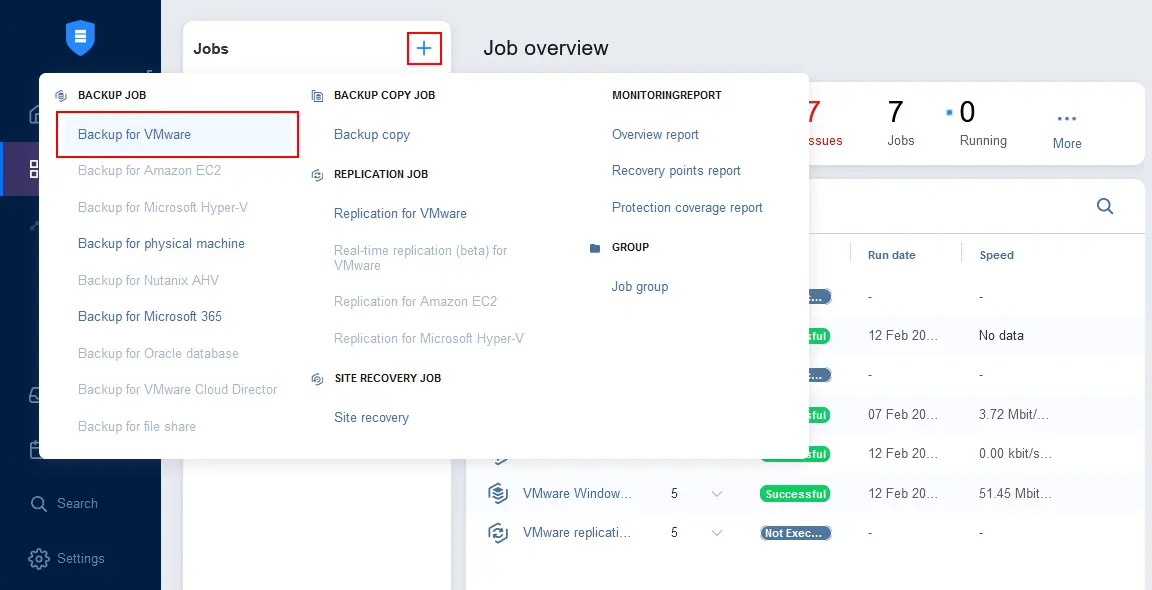
- في خطوة المصدر من معالج النسخ الاحتياطي الجديد لـ VMware، حدد الآلات الظاهرية التي ترغب في عمل نسخ احتياطية منها. يمكنك تحديد عدة آلات ظاهرية موجودة على مضيفي ESXi مختلفين وخوادم vCenter. اضغط على التالي في كل خطوة من معالج النسخ الاحتياطي للمتابعة.
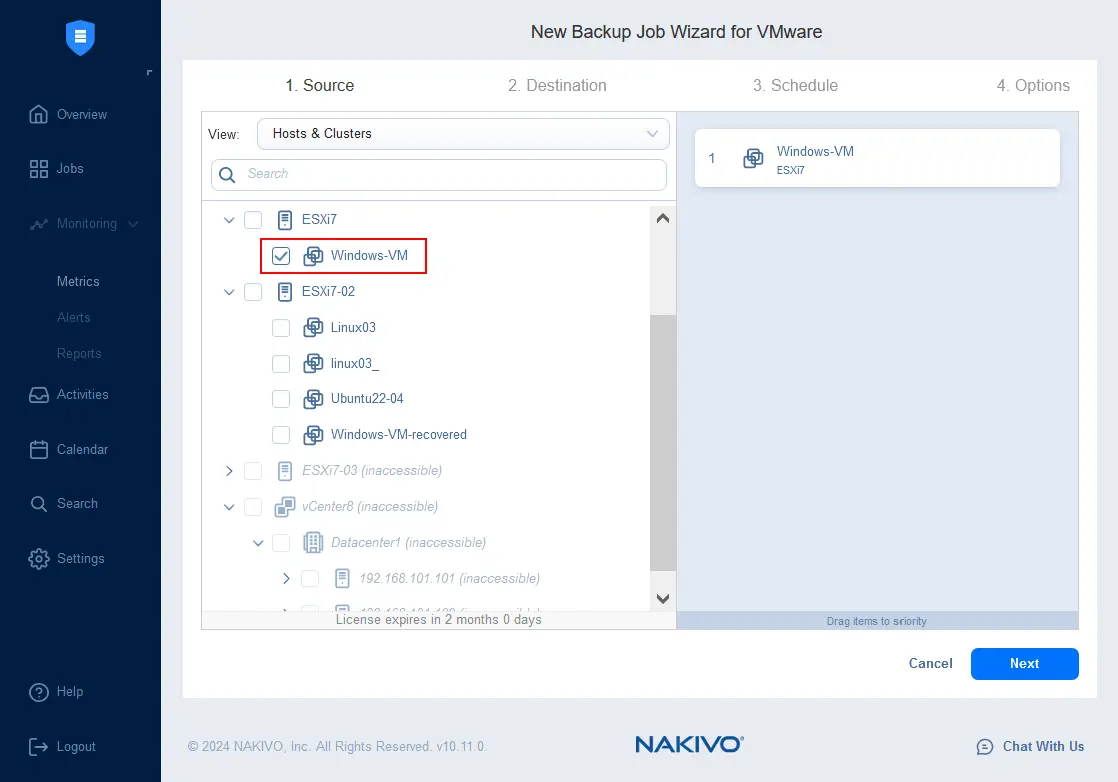
- حدد مستودع النسخ الاحتياطية الذي ترغب في تخزين نسخ احتياطية لآلات VMware فيه في خطوة الوجهة. نحدد مستودع النسخ الاحتياطية المدمج في هذا المثال.
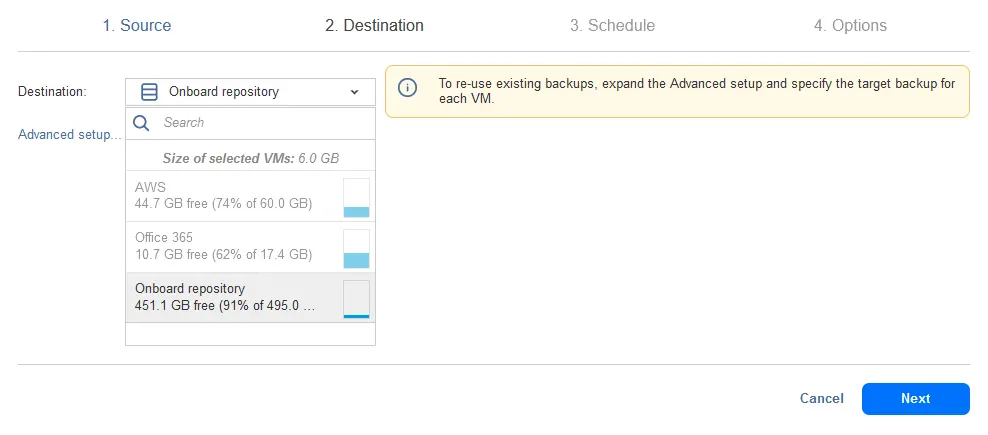
- قم بتكوين إعدادات الجدولة والاحتفاظ لوظيفة نسخ احتياطي للآلة الظاهرية. توفر حلول NAKIVO مجموعة من الميزات المتقدمة لتكوين جدول زمني واحتفاظ بمرونة. يمكنك إنشاء جداول متعددة لوظيفة النسخ الاحتياطي، على سبيل المثال، الجدول الأول لنسخ احتياطي للآلة الظاهرية يوميًا، والجدول الثاني لنسخ احتياطي للآلة الظاهرية أسبوعيًا والجدول الثالث لنسخ احتياطي للآلة الظاهرية شهريًا.
كل جدول له إعدادات احتفاظ. يمكنك تحديد مدى الاحتفاظ بالنسخ الاحتياطية (نقاط الاسترداد) لكل جدول وتكوين الاحتفاظ لتلبية سياسة الاحتفاظ GFS. بهذه الطريقة، يتم الاحتفاظ بالنسخ الاحتياطية اليومية لمدة 10 أيام، والنسخ الاحتياطية الأسبوعية لمدة شهرين والنسخ الاحتياطية الشهرية لمدة عامين (على سبيل المثال).
يمكنك تمكين عدم التغيير للحصول على مستوى أعلى من حماية النسخ الاحتياطي وتقليل مخاطر فقدان بيانات النسخ الاحتياطي في حالة هجوم برنامج الفدية.
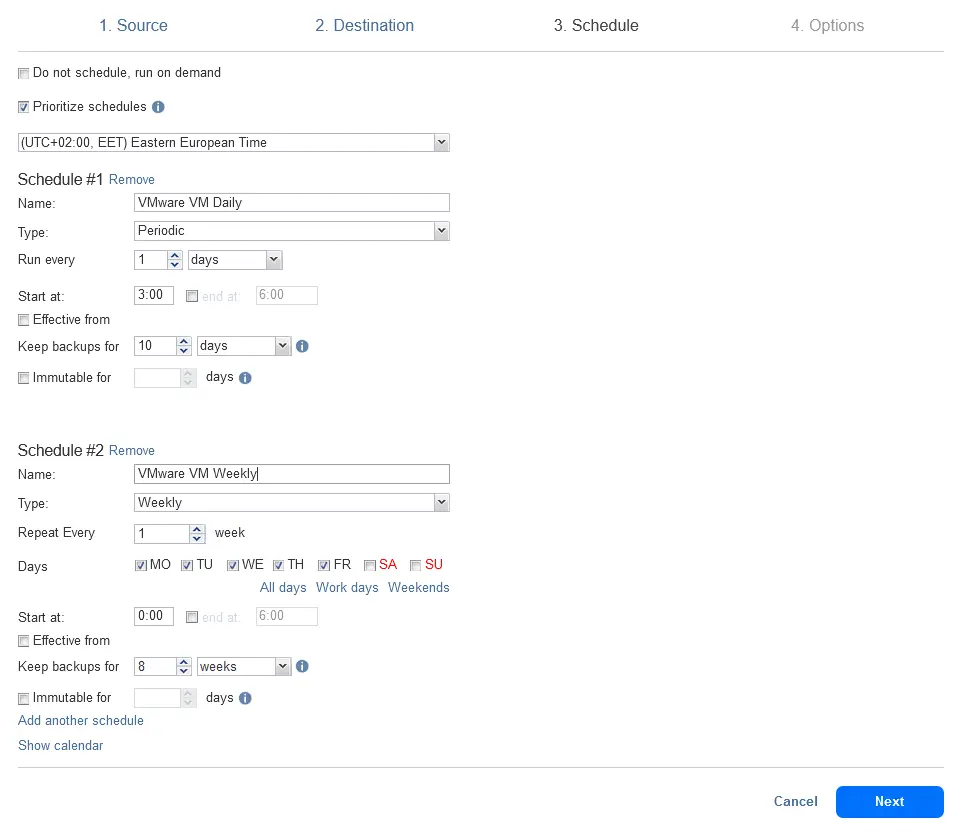
- قم بتكوين خيارات وظيفة نسخ احتياطي VMware. أدخل اسم الوظيفة. في هذه الخطوة ، يمكنك تمكين مجموعة واسعة من الميزات المفيدة التي تحسن سرعة النسخ الاحتياطي والأمان والموثوقية وغيرها من الخيارات المفيدة ، بما في ذلك:
- وضع التطبيق الواعي – باستخدام آليات Volume Shadow Copy في أجهزة الكمبيوتر الظاهرية في Windows لإجراء نسخ احتياطي متسقة مع التطبيق عندما يتم كتابة البيانات داخل الجهاز الظاهري الجاري تشغيله.
- تتبع كتلة التغييرات – ميزة VMware الأصلية للنسخ الاحتياطي التدريجي الفعال.
- التحقق من صحة الجهاز الظاهري – اختبار النسخ الاحتياطي بعد إنشائه.
- خيارات توفير التخزين – استبعاد ملفات التبديل أو الأقسام ، قص جزء من سجلات Exchange أو MS SQL Server.
- خيارات النسخ الاحتياطي الكاملة – تكوين مدى تكرار النسخ الاحتياطي الكامل وطريقة إنشاء النسخ الاحتياطي الكامل. يقلل هذا النهج من خطر فقدان البيانات إذا أفسدت سلسلة من النسخ الاحتياطية التدريجية.
انقر فوق إنهاء لحفظ الإعدادات وتشغيل الوظيفة حسب الجدولة أو إنهاء وتشغيل لحفظ الإعدادات وتشغيل الوظيفة فورًا.
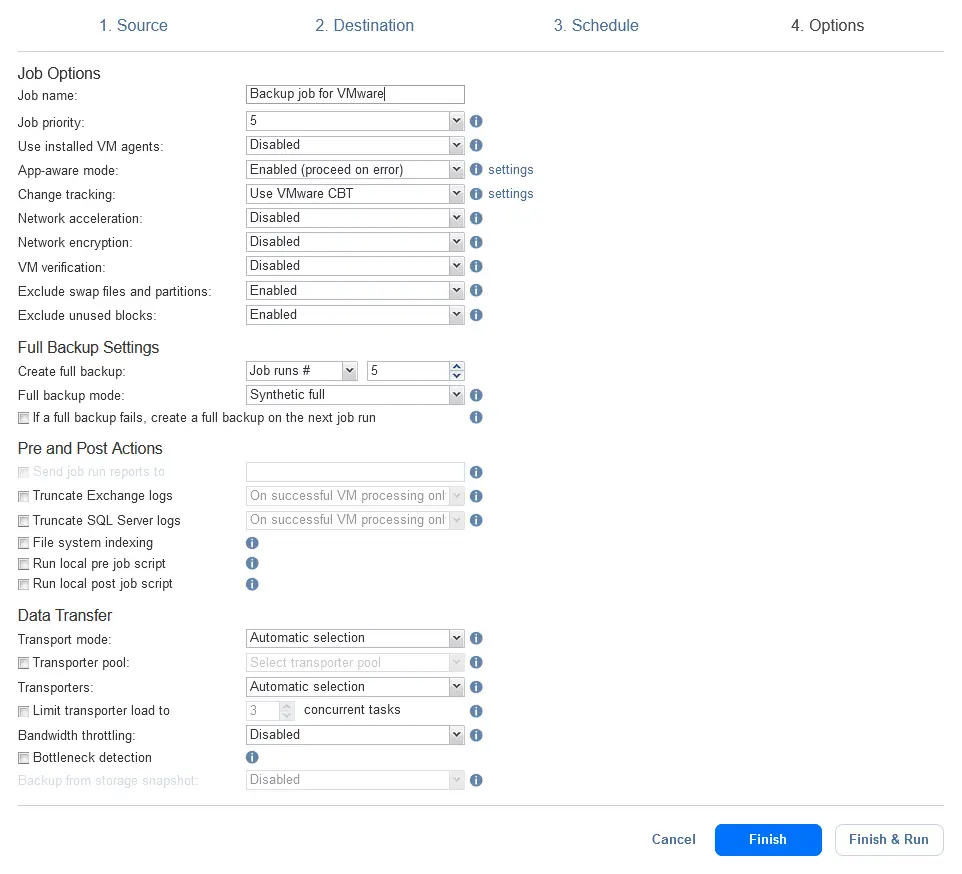
- حدد نطاق وجدول زمني لتشغيل المهمة إذا كنت تقوم بتشغيل المهمة الآن وانقر فوق تشغيل.
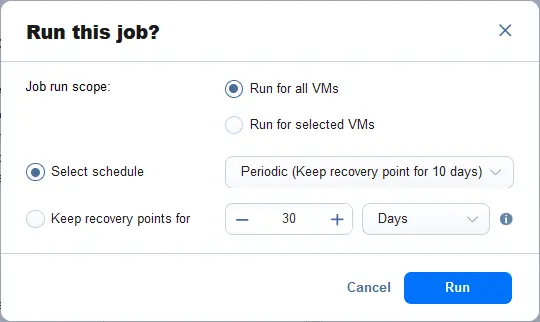
ممارسات النسخ الاحتياطي في VMware
هناك بعض الممارسات الجيدة التي يجب عليك اتباعها لتبسيط عمليات النسخ الاحتياطي والاستعادة داخل منظمتك. تساعد هذه التقنيات في تحسين حماية البيانات في بيئتك وتعظيم الكفاءة.
1. تحديد الأعباء العملية الحرجة وتحديد RTOs/RPOs
الآلات الافتراضية الحرجة والآلات الافتراضية المستخدمة بشكل مكثف قد تحتاج إلى تأمين النسخ الاحتياطي بشكل أكثر متكررًا ودرجات أقل لقيم RPO. علاوة على ذلك، يجب استرداد الآلات الافتراضية الحرجة بسرور، مما يعني أنها يجب أن يكون لها قيم RTO أقل أيضًا. يمكنك تحديد قيم RTO و RPO أطول للآلات الافتراضية غير الحرجة لاستخدام مساحة التخزين وموارد الأجهزة بشكل معقول وتجنب الإرهاق للخادم. النسخ الاحتياطي التزايدي يسمح لك بإنشاء نقاط استعادة أكثر وتحقيق RPO أقصر.
2. إنشاء نسخ احتياطي على أساس الصورة وعدم الاعتماد على اللقطات
قم بتأمين النسخ الاحتياطي لآلات VMware vSphere الافتراضية على مستوى المضيف بدلاً من مستوى الضيف. في هذه الحالة، تحصل على نسخة احتياطية للآلة الافتراضية بأكملها كصورة. يمكن حفظ صورة النسخ الاحتياطي التي تلتقط الأقراص الافتراضية وملفات الآلة الافتراضية الأخرى في وجهة تأمين النسخ الاحتياطي بصيغ معينة. النهج المستوى المضيف المبني على الصورة يسمح لك بتجنب الإرهاق لخوادم ESXi والبنية التحتية بأكملها. لهذا الغرض، استخدم حل VMware للتأمين وإعادة الاستضافة المصمم للعمل في البيئات الافتراضية، على سبيل المثال، NAKIVO Backup & Replication.
لا تقم بتأمين النسخ الاحتياطي للآلات الافتراضية على مستوى نظام التشغيل الضيف، وهو نهج النسخ الاحتياطي القديم المستخدم للأجهزة المادية. تتطلب الحلول القديمة تثبيت وكلاء النسخ الاحتياطي على كل آلة افتراضية. هذا النهج غير فعال في بيئة التخصيص الافتراضي مع استهلاك الموارد غير الضروري، مما يسبب تدهور أداء الآلة الافتراضية. يتم وضع موارد ESXi الأوراق المالية هذه للاستخدام الأفضل لعمليات الآلة الافتراضية.
لا تستخدم اللقطات كنسخ احتياطية. قد يعتقد بعض مسؤولي VMware أن لديهم نسخة احتياطية لاستخدامها في الاسترداد عندما يكون لديهم لقطة على جهاز افتراضي. ثم، عندما يحدث تلف أو فقدان بسبب أي عدد من العوامل، يكتشفون أنهم لا يمكنهم استعادة الجهاز الافتراضي أو البيانات على تلك الأجهزة الافتراضية. لقد تناولنا بالفعل موضوع اللقطات مقابل النسخ الاحتياطية، واللقطات ليست نسخ احتياطية.
اللقطات هي جزء من ملفات الجهاز الافتراضي وتعتمد على أقراص الجهاز الافتراضي. ولهذا السبب يشار إليها بـ “سلاسل اللقطات”. بالنسبة للنسخ الاحتياطية الصالحة لـ VMware، يجب أن تكون قادرة على إعادة إنشاء الجهاز الافتراضي دون أي من ملفات الجهاز الافتراضي الأصلية أو البنية التحتية الأصلية المتاحة لهم.
لاحظ أن أفضل الممارسات للقطات VMware توصي باستخدام اللقطات لفترة قصيرة فقط. إن إنشاء العديد من اللقطات والاحتفاظ بها لفترة طويلة يقلل من أداء الجهاز الافتراضي ويستهلك مساحة تخزين كبيرة جدًا.
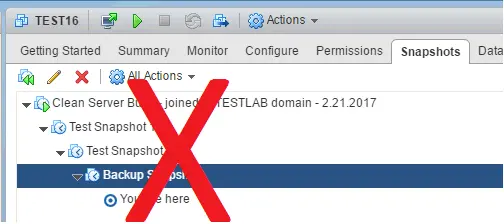
نسخ احتياطية توعية بالتطبيق
يمكن للأجهزة الافتراضية تشغيل تطبيقات تعاملية مثل قواعد البيانات، خوادم البريد الإلكتروني، مراقبي نطاق Active Directory، إلخ. يجب عليك ضمان توافق البيانات وتجميد أو تهدئة الجهاز الافتراضي الجاري لنسخ البيانات. تهدئة البيانات تضمن توافق البيانات لأن البيانات مجمدة وفي الحالة الصحيحة قبل نسخها. يجب أن لا تكون هناك عمليات كتابة عند بدء نسخ البيانات.
يُطلق على النسخ الاحتياطية التي تم إنشاؤها باستخدام تقنية الهدوء لآليات الإفتراضية التي تعمل تطبيقات النسخ الاحتياطية المتسقة مع التطبيقات أو التي تفهم التطبيقات. يجب أن تدعم التطبيقات هذه الوظيفة لإيقاف كتابة البيانات واستئناف كتابة البيانات بعد نسخ البيانات.
تستخدم آليات الإفتراضية التي تعمل بنظام Windows من VMware خدمة نسخ الظلال الحجمية من Microsoft (VSS) لهدوء التطبيقات داخل الآليات الافتراضية لإعدادها للنسخ الاحتياطي. يجب تثبيت أدوات VMware على نظام التشغيل الضيف لأنها تحتوي على برنامج تشغيل يعمل مع VSS، ويجب أن يدعم برنامج نسخ الآليات الاحتياطي التفاعل مع VSS في نظام التشغيل الضيف.
3. إنشاء سياسة الاحتفاظ والجدول الزمني بناءً على RPOs
استخدم جدول النسخ الاحتياطي اعتمادًا على قيمة RPO لآلية الإفتراضية معينة أو مجموعة الآليات الافتراضية. يجب تكوين جدول زمني لنسخ الاحتياطي للآليات الافتراضية الحرجة بفواصل زمنية أقل لضمان أن كمية البيانات المفقودة بين أحدث نقطة استرداد وحدث فقدان البيانات تكون دنياً.
حدد مدى الاحتفاظ بالنسخ الاحتياطية ونقاط الاسترداد الخاصة بها. قد تحتاج بعض الآليات الافتراضية إلى نقاط استرداد قديمة لضمان إمكانية استرداد البيانات حتى لو لم يتم ملاحظة تلف البيانات أو حذفها على الفور بعد وقوع مثل هذا الحدث. استخدم سياسة الاحتفاظ بالأجداد والآباء والأبناء (GFS).
4. استراتيجية النسخ الاحتياطي 3-2-1 وتقسيم التخزين
إن وجود نسخ احتياطية ثانوية ضروري لأي منظمة تعتبر بياناتها مهمة. إذا كان هناك نسخة احتياطية واحدة على الأقل خارج الموقع تضمن أنه في حالة تعطل الموقع الأصلي للإنتاج مع بنية النسخ الاحتياطية الخاصة بك، فإن نسخة النسخ الاحتياطية الخاصة بك آمنة ويمكن استخدامها للانتعاش.
هذه الأيام، تعرض العديد من الأشخاص لعدوى برامج الفدية التي أفسدت وقفلت الموارد الإنتاجية وكذلك الموارد الاحتياطية. إذا تمت إصابة مستخدم بصلاحيات المسؤول ببرامج الفدية، فمن المرجح أن تكون لبرامج الفدية وصول إلى الأنظمة الإنتاجية والنسخ الاحتياطية، بما في ذلك مستودعات النسخ الاحتياطية، وما إلى ذلك.
يمكنك إنشاء نسخة إضافية من النسخ الاحتياطية المخزنة في الموقع الأصلي للإنتاج وإرسالها إلى مستودع نسخ احتياطية ثانوي. في الواقع، يجب أن يكون هذا المستودع للنسخ الاحتياطية في موقع جغرافي مختلف إما بالقرب منك أو في منطقة جغرافية أخرى. طالما أن لديك توصيل شبكة إلى مستودع النسخ الاحتياطية الخاص بك، يمكنك نسخ تلك البيانات إلى مستودع النسخ الاحتياطية الثانوي.
هذا يعني إذا تعرضت لهجوم برامج الفدية على البنية التحتية الإنتاجية والنسخ الاحتياطي بعد إنشاء النسخ الاحتياطي الثابت، يمكنك لا تزال استخدامه لاستعادة ناجحة وسريعة.
6. وسائط نقل البيانات الأمثل (خالية من الشبكة، الخ) عند اختيار حل نسخ احتياطي حديث لبيئة VMware vSphere الخاصة بك، يرجى الانتباه إلى المنتجات الفعّالة من حيث الشبكة والتي تقدم وضع نقل بيانات خالي من الشبكة، حتى تتأكد من أن الأعباء على الشبكات الإنتاجية لا تؤثر على أعباء العمل الإنتاجي.
بعض حلول حماية البيانات هذه تتيح الوصول المباشر إلى SAN (شبكة التخزين المحلية)، مما يتيح لك تجاوز الشبكات الإنتاجية لنسخ بيانات النسخ الاحتياطي من بيئات VMware الإنتاجية. عمومًا، ينطوي هذا على قراءة البيانات مباشرة من/إلى جهاز SAN باستخدام إما Fibre Channel أو iSCSI، مما يوفر تحسينًا كبيرًا في الأداء يؤثر مباشرة على الوقت المطلوب لتشغيل وظائف نسخ النسخ الاحتياطي لأجهزة VMware.
بالإضافة إلى ذلك، من خلال تقديم ميزة الإضافة الساخنة، يمكن لحلول حماية البيانات الحديثة قراءة البيانات وكتابتها على حد سواء من/إلى لقطات الأجهزة الظاهرية لـ VMware من خلال تكديس إدخال/إخراج التخزين، مما يتجاوز مكدس TCP/IP للمضيف، والذي يساعد على تخفيف الازدحام في الشبكة وتقليل مدة وظائف نسخ الأجهزة الظاهرية.
الموجة الأخيرة من برامج الفدية أظهرت أنه لا يوجد بيانات آمنة من الهجمات، حتى البيانات الاحتياطية. للتأكد من أن نسخ الاحتياطي الخاصة بك آمنة من التعديل والتشفير بواسطة برامج الفدية، قم بإرسال نسخ احتياطية إلى وجهات غير قابلة للتغيير.
يمكن تحديد مستودع النسخ الاحتياطية الغير قابل للتغيير في السحابة، على سبيل المثال، Amazon S3، في قسم محمي أو دليل محلي على خادم يتم إدارته بواسطة برنامج خاص، أو على أجهزة خاصة تدعم الثبات مثل الأشرطة والأقراص. تستخدم هذه الخيارات نموذج WORM، أو الكتابة مرة واحدة والقراءة مرارًا، للسماح بالوصول إلى البيانات الاحتياطية المخزنة دون السماح بأي تغييرات عليها.
وهذا يعني أنه إذا تعرضت بنية الإنتاج والاحتياطية الخاصة بك لهجوم برنامج الفدية بعد إنشاء النسخة الاحتياطية الغير قابلة للتغيير، يمكنك ما زال استخدامها لاستعادة ناجحة وسريعة.
6. وسائط نقل البيانات الأمثل (خالية من الشبكة المحلية، إلخ)
عند اختيار حلاً حديثًا لنسخ الآلة الظاهرية الخاص بك لبيئة VMware vSphere، فانتبه إلى المنتجات التي تكون فعالة من وجهة نظر الشبكة وتقدم وضع نقل بيانات خالٍ من الشبكة المحلية، حتى تتأكد أن العبء على الشبكات الإنتاجية لا يؤثر على أعباء الإنتاج.
بعض حلول حماية البيانات هذه تمكن من الوصول المباشر إلى SAN (شبكة منطقة التخزين)، مما يسمح لك بتجاوز شبكات الإنتاج لنسخ بيانات النسخ الاحتياطي من بيئات VMware الإنتاجية. عمومًا، ينطوي ذلك على قراءة البيانات مباشرة من/إلى جهاز SAN باستخدام إما Fiber Channel أو iSCSI، مما يوفر تحسينًا كبيرًا في الأداء يؤثر مباشرة على الوقت المطلوب لتشغيل وظائف نسخ النسخ الاحتياطي لـ VMware VM.
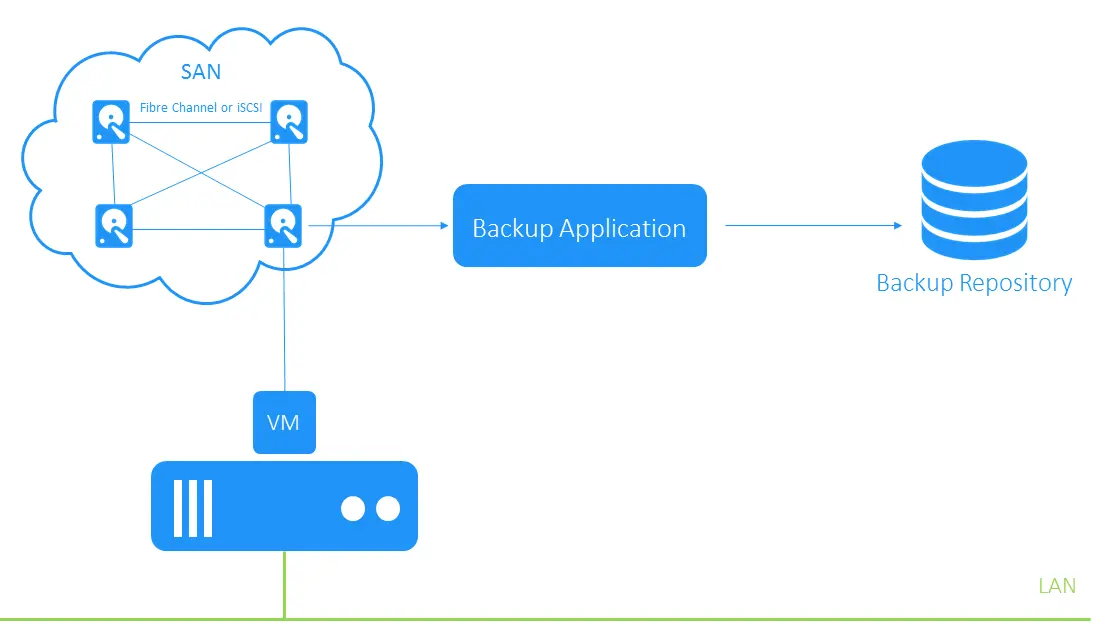
بالإضافة إلى ذلك، من خلال تقديم ميزة Hot Add، يمكن لحلول حماية البيانات الحديثة قراءة وكتابة البيانات إما إلى/من لقطات آلة VMware الافتراضية من خلال كومة I/O للتخزين، متجاوزة كومة TCP/IP للمضيف، مما يساعد على تخفيف ازدحام الشبكة وتقليل مدة وظائف نسخ النسخ الاحتياطي للآلة الظاهرية.
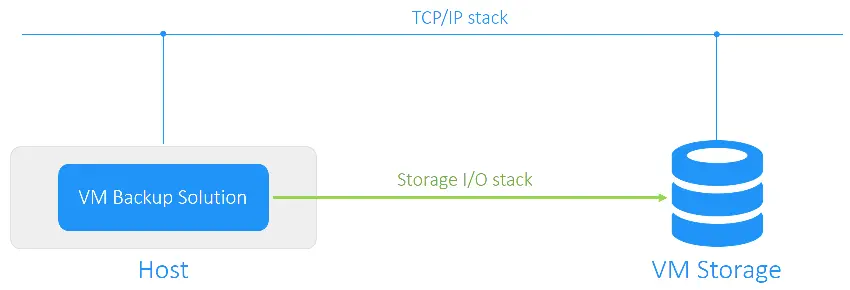
عمومًا، باستخدام حلاً لنسخ النسخ الاحتياطي للآلة الظاهرية يطبق أفضل آليات نسخ النسخ الاحتياطي المتاحة، مع توفير توصيل SAN، يمكنك أن تكون واثقًا من أن نسخ النسخ الاحتياطي لآلة VMware الخاصة بك تتم بأفضل طريقة ممكنة مع أقل قدر من العبء على بنية الشبكة الإنتاجية.
7. أتمتة العمليات
يمكن أن تؤدي تشغيل عمليات النسخ الاحتياطي يدويًا إلى وجود فجوات في النسخ الاحتياطي والاحتفاظ وتداخل الوظائف. قم بجدولة وظائف النسخ الاحتياطي لتشغيلها تلقائيًا واتبع ممارسات جدولة النسخ الاحتياطي الأفضل لتجنب التداخل وتحميل البنية التحتية الخاصة بك بعدد كبير من نسخ النسخ الاحتياطي للآلة الظاهرية في نفس الوقت.
قم بتوزيع وظائف النسخ الاحتياطي على مدى الوقت عند جدولتها لتجنب التحميل الزائد والتداخل إذا كان ذلك ممكنًا. إذا كان لديك نافذة نسخ احتياطي صغيرة، على سبيل المثال، بضع ساعات في الليل، تأكد من أن عرض النطاق الترددي للشبكة وأداء الأجهزة كافيان لنسخ كميات كبيرة من البيانات بسرعة عالية.
إن القدرة على تشغيل خطط حماية البيانات تلقائيًا عن طريق استخدام واجهة طلب وصفعة HTTP قوية تتيح لك التفاعل برمجيًا ومراقبة وتشغيل تلقائي وتنظيم العملية العامة لتأمين بيانات بنيتك التحتية في VMware. على سبيل المثال، يمكنك مراقبة حالة الصحة لمكونات المنتج، بما في ذلك مستودعات النسخ الاحتياطي، وتشغيل تلقائي إلغاء النسخ الاحتياطي، وتحسين الامتثال مع التقارير، إلخ. (انظر الرسم التخطيطي أدناه).
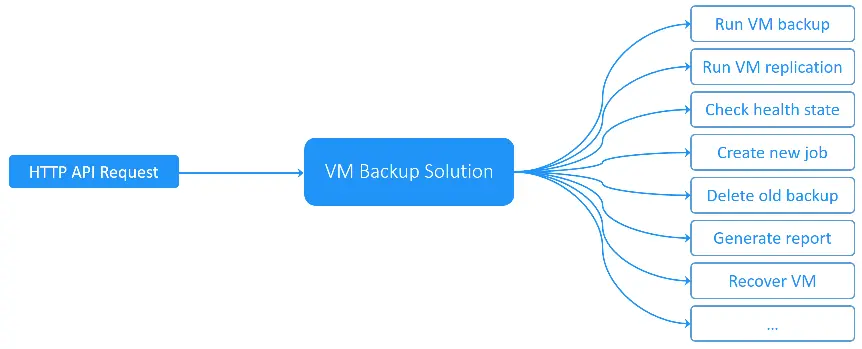
حلول نسخ الإحتياطي للأجهزة الافتراضية VMware التي تسمح بتسلسل وظائف النسخ الاحتياطي وجعلها تتفاعل مع تسلسل محدد يمكن أن تسهل تشغيل تلقائي نسخ الإحتياطي للأجهزة الافتراضية VMware. من الضروري التأكد من تشغيل تلقائي عملية نسخ الإحتياطي للأجهزة الافتراضية VMware إذا كنت ترغب في متابعة الطريقة الأفضل لنسخ الإحتياطي للأجهزة الافتراضية VMware.
توفر VMware واجهات برمجة التطبيقات المختلفة لتكامل البرامج وحماية البيانات. تتيح هذه الواجهات للمطورين إنشاء برامج نسخ الإحتياطي للأجهزة الافتراضية التي تتفاعل مباشرة مع بيئات VMware vSphere وتستخدم ميزات التكنولوجيا الافتراضية المتاحة لحماية البيانات بشكل فعال.
واجهة برمجة التطبيقات VMware vSphere لحماية البيانات هي واحدة من أكثر الواجهات إثارة للاهتمام من وجهة نظر حماية البيانات للأجهزة الافتراضية. تتيح هذه الواجهة لتطبيقات النسخ الاحتياطي إلغاء معالجة النسخ الاحتياطي من جهاز ESXi وتوفر ميزات فريدة لنسخ الإحتياطي للأجهزة الافتراضية. يستخدم NAKIVO Backup & Replication واجهات vSphere لتحقيق نسخ الإحتياطي الفعال للأجهزة الافتراضية.
8. التحقق من النسخ الاحتياطي واختبار الاسترداد
معرفة كيفية النسخ الاحتياطي للأجهزة الافتراضية VMware مهمة. ومع ذلك، يجب اختبار هذه النسخ الاحتياطي بانتظام بشكل صحيح لضمان استرداد ناجح دون أي مفاجآت غير مرغوب فيها. يمكن للاختبار المساعدة في الكشف عن مشاكل الاسترداد المحتملة.
إذا لم تتحقق من نسخ احتياطية لآلة VMware الخاصة بك، فأنت تضع نفسك في مأزق. هناك العديد من قصص الرعب من المسؤولين الذين لم يتحققوا من نسخ الاحتياط الخاصة بهم وتعلموا أن تلك النسخ قد تلفت أو لم تسمح باستعادة البيانات الحرجة كما هو متوقع فقط في حالات الاستعادة من الكوارث الحقيقية. لذا، يفضل أن تبحث عن حل لحماية البيانات يوفر طريقة آلية للتحقق من نسخ الاحتياط لآلات VMware (على سبيل المثال، بواسطة لقطات الشاشة)، حيث أن القيام بالتحقق اليدوي ممل ويستهلك الوقت. التحقق من نسخ الاحتياط لآلات VMware هو ممارسة أساسية لضمان أفضل طريقة لنسخ احتياطية لآلات VMware.
9. راقب بيئتك
توفر بعض حلول النسخ الاحتياطي أدوات مراقبة VMware vSphere التي تمنحك رؤية كاملة على بنية البنية التحتية الخاصة بك. بواسطة مثل هذه الميزات، يمكنك مراقبة جميع المقاييس الرئيسية في الوقت الحقيقي وإنشاء تقارير لتحسين أداء بيئتك الافتراضية وحل المشاكل.
10. قم بتحديث حل النسخ الاحتياطي الخاص بك إلى الإصدار الأحدث
امتلاك الإصدار الأحدث من حل النسخ الاحتياطي يوفر مزايا مثل تحسين الأمان، إضافة ميزات جديدة، إصلاح الأخطاء، وتحسين الميزات الحالية. يتيح لك البقاء على اتصال وأن تكون مستعدًا للتحديات الأحدث في مجال حماية البيانات.
Source:
https://www.nakivo.com/blog/best-way-to-back-up-vmware-virtual-machines-comprehensive-checklist/













